
1. Link tải xuống trực tiếp
LINK TẢI GG DRIVE: LINK TẢI 1 ![]()
LINK TẢI GG DRIVE: LINK TẢI 2![]()
LINK TẢI GG DRIVE: LINK DỰ PHÒNG ![]()
Nếu thanh cuộn mặc định khó thấy hoặc khó sử dụng trong ứng dụng Cài đặt và ứng dụng Cửa hàng, bạn có thể xem toàn bộ thanh cuộn trong Windows 10.
Ứng dụng Cài đặt đang dần được cải thiện
Microsoft cải thiện ứng dụng Cài đặt với mọi phiên bản. Nhiều tùy chọn hơn có thể được thêm vào Bảng điều khiển hoặc thiết kế có thể được cập nhật. Từ từ nhưng chắc chắn, ứng dụng Cài đặt đang trở nên linh hoạt và mạnh mẽ. Để dọn dẹp và tối ưu hóa giao diện người dùng của ứng dụng Cài đặt và các ứng dụng Store khác, Microsoft đã ẩn các thanh cuộn theo mặc định.
Mặc dù các thanh cuộn được “ẩn”, nhưng bạn có thể thấy chúng như một đường kẻ mảnh ở phía bên phải của ứng dụng. Di chuột qua dòng này sẽ thấy một thanh cuộn thực sự đầy đủ mà bạn có thể sử dụng để cuộn lên và xuống.
Ẩn thanh cuộn sẽ làm cho các ứng dụng trông đẹp hơn một chút, nhưng nó sẽ làm giảm trải nghiệm người dùng. Nếu không thích các thanh cuộn ẩn, bạn có thể ngăn Windows 10 hiển thị chúng bằng cách thay đổi một tùy chọn duy nhất trong ứng dụng Cài đặt. Điều này đặc biệt hữu ích nếu mục đích chính của con trỏ chuột là để di chuyển thanh cuộn. Hãy để Làm cho kỹ thuật dễ dàng hơn Hướng dẫn cách luôn hiển thị thanh cuộn trong ứng dụng Cài đặt và Cửa hàng trên Windows 10.
Đây là cách luôn hiển thị thanh cuộn trong Windows 10
Để tắt thanh cuộn ẩn cho ứng dụng Store trên Windows 10, bạn cần thay đổi một tùy chọn trong Cài đặt. Vì một số lý do, tùy chọn chỉ dễ tìm nếu bạn biết vị trí chính xác. Tuy nhiên, bạn rất dễ tắt các thanh cuộn ẩn trong Windows 10.
1. Mở ứng dụng Cài đặt. Bạn có thể thực hiện việc này bằng cách nhấn phím tắt Windows + I. hoặc tìm kiếm nó trong menu bắt đầu.
2. Sau khi mở ứng dụng Cài đặt, hãy chuyển sang trang Dễ dàng tiếp cận.
3. Chọn tab trưng bày bên trái.
4. Trong ngăn bên phải, tìm các tùy chọn Tự động ẩn thanh cuộn trong Windows và vặn công tắc bên dưới đến vị trí Ngoài.
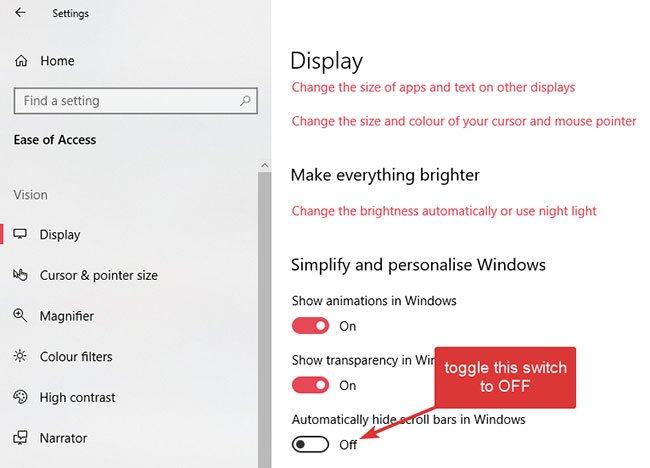
Sự thay đổi là ngay lập tức. Sau khi bạn bật tùy chọn ngoàiThanh cuộn xuất hiện trong ứng dụng Cài đặt và tất cả các ứng dụng Store khác, có thể là ứng dụng bên thứ nhất hoặc bên thứ ba của Microsoft.
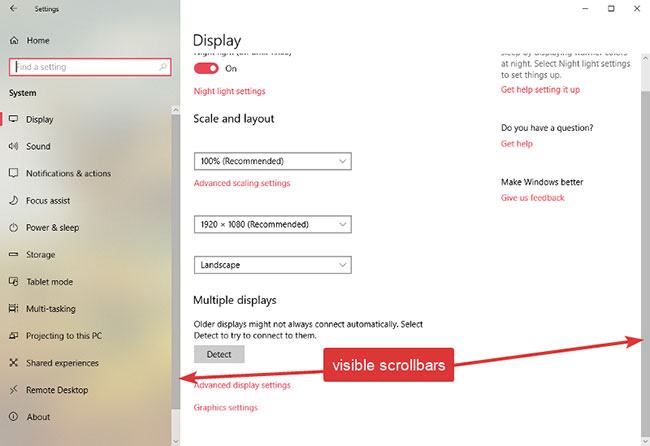
Xem thêm:
